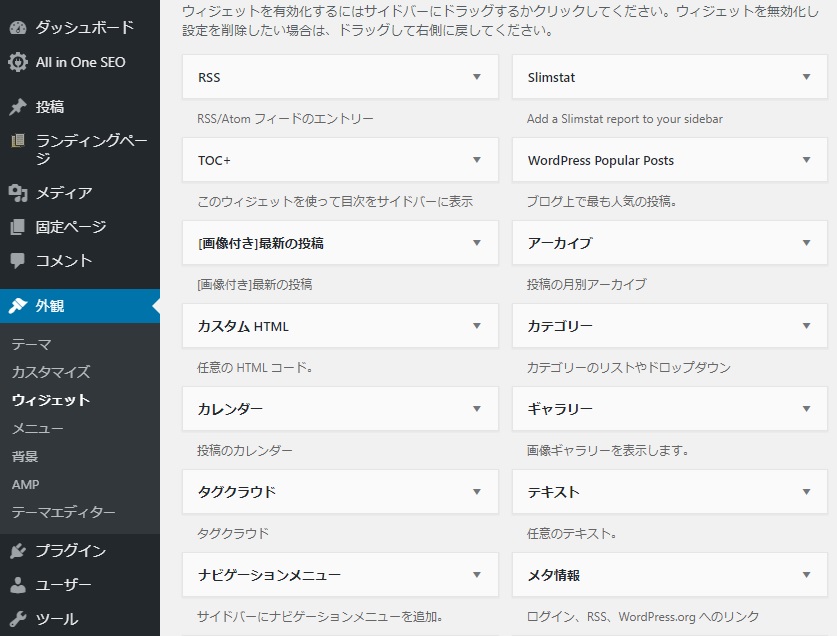ブログを更新したら多く人に見て欲しいと思いませんか?
その為にツイッターやフェイスブックなどのSNSでブログ更新を知らせていると思いますが、できれば自動的にツイートしてくれたらいいなあって思いますよね。
ブログ更新情報を自動転送するRSSというものがあるので設定しましょう。
RSSフィード
RSSと言えば、ブログやニュースサイトの更新情報を配信する為にあり、RSSを使えばホームページを見に行って新着記事を調べなくても、更新内容が自動表示される機能です。
ワードプレスにも標準装備されているのですが、どこにあるか分かりにくいですよね。
普通に探して簡単にRSSを見つけたと思ったら、自分のサイト内に他のRSSを受信するためのようでした。
なぜ、そう思ったかというと”RSSフィードのURL“を記入するようになっているので、自分のサイトのRSSフィードURL知らないからです。
自分のRSSフィードURLってどこ?
ワードプレスのRSSフィードURLを調べよう!
私自身にはとても分かりずらい所にあるように思えた自分のサイトのRSSフィードURLですが、見つけづらいだけで設定などはとても簡単です。
ワードプレスの自分のサイトにログインすると、ダッシュボード画面になります。
【外観】➡【ウィジェット】へ進むとサイドバーなどのレイアウトが選べるようになる場所で、この設定は普段でも使うので見慣れていると思います。
一番左上のRSSが目に付いたけど、ここは違いましたよね。
だから困っているんですよね、私も一緒でした。
実は、その対角にある右下のメタ情報で、よく見ると「ログイン、RSS、awORDpRESS.ORGへのリンク」って書いてありますね。
ここからちょっと面倒ですよ!
まず、このメタ情報をサイドバーにドラッグします。
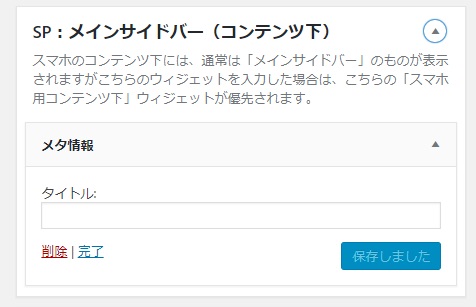
ドラッグすると上の図の状態になりますので、タイトルは空欄のまま「保存」して「完了」します。
次に左上の「ホーム」➡「サイトの表示」をクリックして自分自身のサイトを開きます。
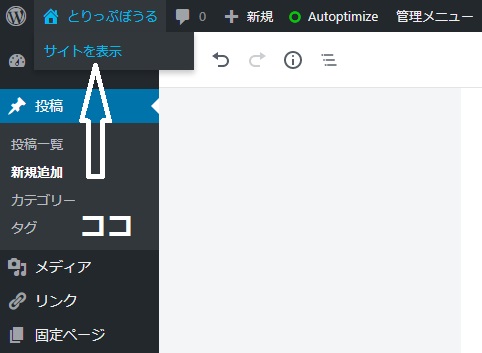
自分のサイトが開いたらサイドバーに設置したメタ情報を探し「投稿のRSS」の部分にマウスを合わせてください。(クリックしないでね)
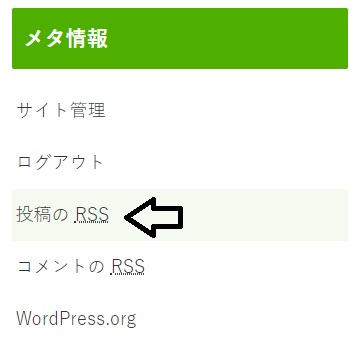
すると、画面左下のWindowsのマークの所にアドレスが小さく表示されます。
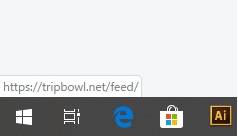
これが自分自身のサイトのRSSフィードURLです。
メモしてね!!
おそらく、”https://自分のサイトのアドレス/feed”になっていると思われます。
ちなみにサイドバーに設置したメタ情報はもう不要なので、ウィジェットから削除しても大丈夫です。
ブログって孤独でなかなか結果が出なくて悩むけど、毎日コツコツちょっとずつ。継続は力なりと思うしかないのかな?
やればやるほど悩みも増えていくばかりですよね。